
Синхронизация TECNO с ПК: 5 проверенных методов для бесперебойной передачи файлов

Хотите ли вы сделать резервную копию своего телефона TECNO, управлять данными на большом экране или передавать файлы на компьютер для редактирования или хранения? Синхронизация TECNO с ПК — это разумный шаг для безопасности файлов, производительности и лучшего управления устройством.
Независимо от того, переносите ли вы фотографии, видео, контакты или документы, эта статья предлагает полное руководство по синхронизации TECNO с ПК с помощью 5 надежных методов. Выберите тот, который подходит вам лучше всего, никаких технических навыков не требуется.
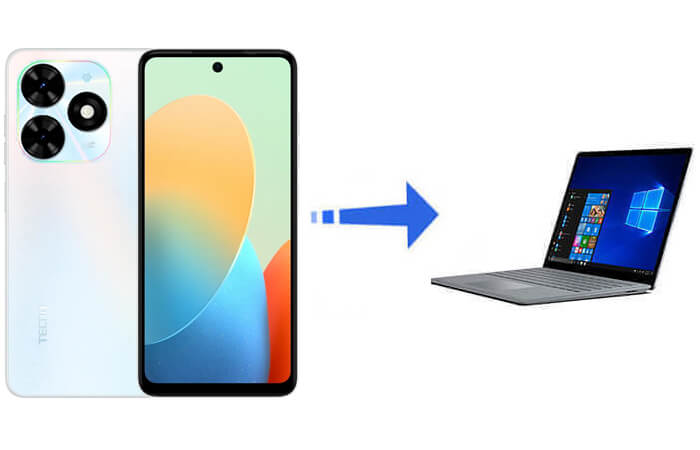
Ищете гибкое и мощное решение для синхронизации телефона TECNO с ПК? Coolmuster Android Assistant — один из самых надежных инструментов. Он позволяет синхронизировать данные между TECNO и компьютером в обоих направлениях, что означает, что вы можете создавать резервные копии данных телефона на ПК или восстанавливать данные на телефоне при необходимости.
Благодаря поддержке широкого спектра типов файлов, таких как контакты, SMS, журналы вызовов, фотографии, видео, музыка, документы и приложения, Coolmuster позволяет вам полностью контролировать данные TECNO. Вы можете выбрать между выборочной синхронизацией или полным резервным копированием в один клик в зависимости от ваших потребностей.
Другие ключевые особенности включают в себя:
Как выборочно синхронизировать TECNO с ПК
Если вы хотите синхронизировать только определенные элементы, такие как сообщения, журналы вызовов или фотографии, выполните следующие действия:
01 Загрузите и установите Coolmuster Android Assistant на свой компьютер.
02 Подключите устройство TECNO с помощью USB-кабеля и включите отладку по USB на телефоне TECNO при появлении соответствующего запроса.

03 После того, как программное обеспечение распознает ваше устройство, все категории данных будут отображены на левой панели. Выберите нужную категорию (например, Контакты, SMS, Фотографии), просмотрите файлы и нажмите «Экспорт», чтобы сохранить их на ПК.

Как синхронизировать TECNO с ПК одним щелчком мыши
Хотите сделать резервную копию всего сразу? Используйте удобную функцию в один клик:
01 После подключения телефона TECNO перейдите на вкладку «Super Toolkit». Нажмите «Backup».

02 Выберите типы данных, которые вы хотите включить (или выберите все), затем выберите папку назначения на вашем ПК. Нажмите «Резервное копирование», и Coolmuster быстро синхронизирует все с вашим компьютером.

Независимо от того, хотите ли вы выполнить полное резервное копирование или просто экспортировать определенные файлы, Coolmuster Android Assistant предлагает интеллектуальное и удобное решение, которое идеально подходит для пользователей TECNO.
Использование кабеля USB для ручной передачи файлов с телефона TECNO на компьютер — традиционный, но все еще эффективный метод. Он не требует подключения к Интернету и предлагает простой способ быстро перемещать медиафайлы, такие как фотографии, видео и музыка.
Однако он ограничен только видимыми файлами, контакты, текстовые сообщения и данные приложений не могут быть скопированы таким образом. Кроме того, поскольку всем нужно управлять вручную, это может стать утомительным для пользователей, имеющих дело с большим объемом данных.
Вот шаги:
Шаг 1. Подключите телефон TECNO к ПК с помощью USB-кабеля.
Шаг 2. На телефоне выберите режим «Передача файлов (MTP)».

Шаг 3. На вашем ПК перейдите в раздел «Этот ПК» > щелкните ваше устройство TECNO.
Шаг 4. Перейдите по папкам внутренней памяти или SD-карты.
Шаг 5. Скопируйте и вставьте файлы на свой компьютер.
TECNO Cloud, работающий на Transsion, предлагает беспроводной способ резервного копирования данных вашего телефона и синхронизации их между устройствами, просто войдя в свою учетную запись TECNO — USB-кабель не требуется. Он прост в использовании, обеспечивает автоматическую синхронизацию и позволяет вам получать доступ к своим данным в любое время и в любом месте, что делает его идеальным для регулярного резервного копирования.
Однако важно отметить, что TECNO Cloud поддерживает только определенные типы данных, такие как контакты, сообщения, события календаря и фотографии. Кроме того, поскольку он зависит от стабильного интернет-соединения, сбои или ограничения загрузки могут повлиять на общий опыт.
Ниже приведено руководство по синхронизации TECNO с ПК с помощью облака TECNO:
Шаг 1. На телефоне TECNO перейдите в «Настройки» > «Учетная запись» > «TECNO Cloud».
Шаг 2. Войдите в систему или зарегистрируйтесь, используя TECNO ID.
Шаг 3. Включите резервное копирование контактов, SMS, заметок и т. д.
Шаг 4. На своем ПК зайдите на сайт и войдите в систему.

Шаг 5. Получите доступ к синхронизированным данным и загрузите их.
Bluetooth предлагает беспроводной способ передачи файлов между телефонами TECNO и ПК без кабелей или интернета. Включив Bluetooth и сопрягши оба устройства, вы можете легко отправлять фотографии , видео или документы. Этот метод удобен для случайной передачи небольших файлов и хорошо работает при плохом качестве сети.
Однако Bluetooth работает медленно для больших файлов и не может синхронизировать контакты, сообщения или данные приложений, что делает его более подходящим в качестве временного или дополнительного варианта передачи, а не решения для полного резервного копирования. Вот как это работает:
Шаг 1. Включите Bluetooth на TECNO и компьютере.
Шаг 2. Сопряжение устройств.
Шаг 3. Выберите файл(ы) на вашем телефоне > выберите «Поделиться через Bluetooth».
Шаг 4. Примите файл на свой ПК и дождитесь завершения передачи.

Если ваш телефон TECNO поддерживает внешнюю SD-карту, вы можете использовать ее для синхронизации данных в автономном режиме без необходимости использования сети или USB-кабеля. Этот метод прост в использовании и обеспечивает относительно высокую скорость передачи данных, что делает его особенно полезным, когда ваш телефон не может правильно подключиться к компьютеру. Он также помогает избежать проблем с конфиденциальностью, связанных с облачными сервисами.
Однако у него есть некоторые ограничения, такие как поддержка только определенных типов данных, и он требует, чтобы ваш телефон поддерживал расширение SD-карты, а ваш компьютер имел кардридер. В целом, это безопасное и практичное решение для повседневной передачи файлов. Вот руководство по синхронизации TECNO с ПК с помощью SD-карты:
Шаг 1. Вставьте SD-карту в телефон TECNO.
Шаг 2. Переместите нужные файлы из внутренней памяти на SD-карту .
Шаг 3. Извлеките SD-карту и вставьте ее в картридер на вашем ПК.

Шаг 4. Откройте файлы в проводнике и скопируйте их на свой ПК.
Синхронизация телефона TECNO с ПК гарантирует безопасность и простоту управления данными. Среди опций Coolmuster Android Assistant выделяется как наиболее универсальное и удобное решение, предлагающее полное резервное копирование, выборочную синхронизацию и удобное управление телефоном на компьютере.
Хотя каждый из методов с использованием USB, TECNO Cloud, Bluetooth и SD-карты имеет свои сильные стороны, Coolmuster Android Assistant обеспечивает наиболее полный и надежный способ синхронизации TECNO с ПК.
Если у вас есть вопросы, не стесняйтесь оставлять комментарии ниже.
Похожие статьи:
Как восстановить удаленные текстовые сообщения на TECNO [Все рабочие решения]
Топ-3 способа переноса данных с iPhone на TECNO без потери данных
Как восстановить удаленные данные с телефонов TECNO с резервной копией или без нее
Как легко синхронизировать Android с ПК? [Лучшие 7 методов для вас!]





